Apache Web Server 是當今網際網路上最流行的 HTTP 伺服器之一,由於其開放源碼的特性、豐富的模組和功能,幾乎可以在主要平台和操作系統上運行。
在 Windows 平台上,有一些內建的開發環境提供了圖形界面來管理 Apache 配置,例如 WAMP 或 XAMPP,在 Linux 上,大多數情況下必須完全從命令行進行整個管理過程。
儘管從命令行管理和配置 Apache Web Server 可以對系統安全性產生巨大影響,但對於不太熟悉從命令行執行操作的新手來說,這可能是一項可怕的工作。
這就是 Apache GUI 工具派上用場的時候,它是一個免費且開源的軟體包,旨在讓系統管理員能夠從瀏覽器中管理 Apache Web Server 的功能,例如:
- 直接從瀏覽器中編輯您的網頁伺服器配置文件。
- 直接從瀏覽器中編輯您的網頁文件。
- 在實時中下載、搜索和可視化 Apache 日誌。
- 安裝、編輯或刪除 Apache 模組。
- 查看 Apache HTTP 伺服器的運行統計信息或詳細的交易圖表。
管理全局伺服器設置。 - 管理全球伺服器設定。
- 管理和查看所有VirtualHosts的樹狀視圖。
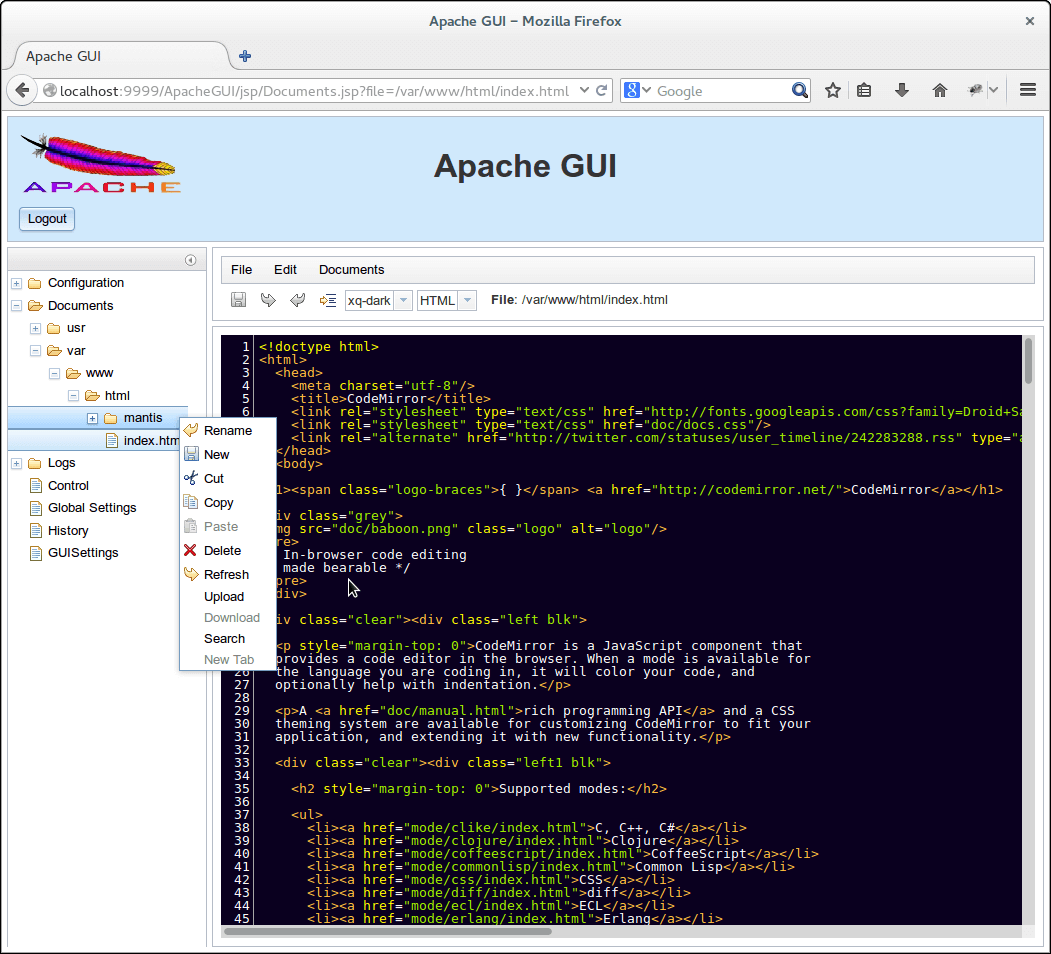
需求
為了本文的目的,我將在一個Apache GUI網頁工具上安裝一個Linode Rocky Linux 8 VPS,IP地址為192.168.0.100,並為您提供一個簡短的init腳本,用於啟動或停止Apache GUI進程。
步驟1:下載並安裝Apache GUI
1.在開始下載和安裝Apache GUI工具之前,您需要確保Java JDK由Java-openjdk包提供的已安裝在您的系統上,以便您可以運行Apache GUI。
使用以下命令在基於RHEL的和基於Debian的發行版上安裝Java-openjdk套件。
$ sudo yum install java-1.8.0 [On RHEL/CentOS/Fedora and Rocky/AlmaLinux] $ sudo apt install default-jre [On Debian, Ubuntu and Mint]
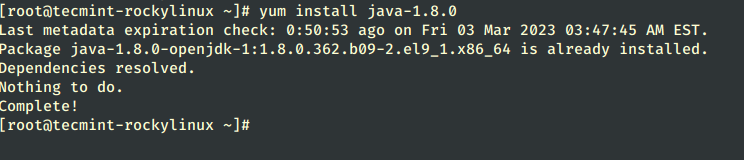
2.假設您以root身份登錄,並且您的當前工作目錄是/root,使用以下鏈接從Sourceforge.net下載Apache GUI源代碼包的最新版本(即ApacheGUI-1.12.0.tar.gz)安裝文件。
或者,您也可以使用以下wget命令來獲取Linux-Solaris-Mac –> ApacheGUI tar archive源文件。
# wget https://sourceforge.net/projects/apachegui/files/1.12-Linux-Solaris-Mac/ApacheGUI-1.12.0.tar.gz/download -O ApacheGUI-1.12.0.tar.gz
3. 下載存檔後,解壓縮它並將整個目錄移動到/opt系統路徑,這將是您的Apache GUI伺服器的安裝位置。
# tar xfz ApacheGUI-1.12.0.tar.gz # mv ApacheGUI /opt # cd /opt
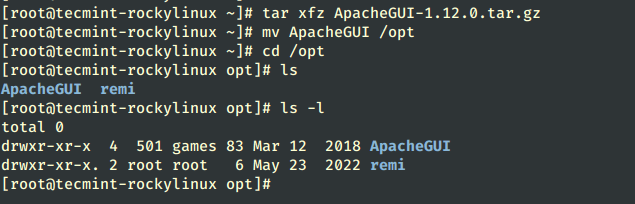
4. 現在是啟動和驗證Apache GUI Web工具功能的時候。將您的目錄更改為ApacheGUI/bin/路徑,並使用run.sh腳本來啟動工具,使用stop.sh腳本來停止伺服器。
# cd ApacheGUI/bin/ # ./run.sh
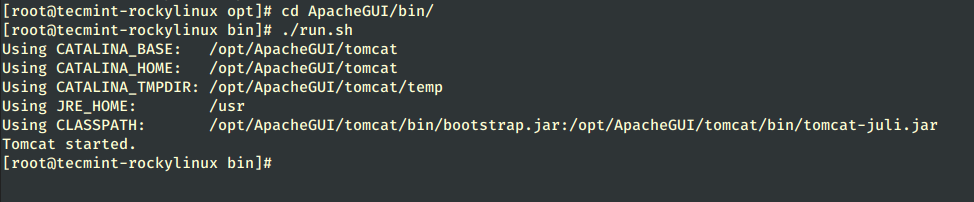
5. 工具啟動後,將顯示一些環境資訊,您只能透過以下URL位址在您的本地主機上使用瀏覽器存取。
http://localhost:9999/ApacheGUI/
要從瀏覽器遠端控制Apache GUI Web Tool,您需要在系統防火牆上新增一條規則,開啟9999/TCP埠,這是Apache GUI工具預設監聽的埠。
使用以下命令在Firewalld實用程序上開啟9999埠。
# firewall-cmd --add-port=9999/tcp --permanent # firewall-cmd --reload
如果您使用的是UFW防火牆,則運行:
$ sudo ufw allow 1191/tcp
6. 如果Apache GUI使用的9999埠與系統上另一個應用程式衝突,您可以透過編輯ApacheGUI的server.xml設定檔來更改它,尋找Connector port=”9999″ protocol=”HTTP/1.1″指令,並將埠號替換為您喜愛的埠號(別忘了同時應用埠防火牆規則)。
# vi /opt/ApacheGUI/tomcat/conf/server.xml OR # nano /opt/ApacheGUI/tomcat/conf/server.xml
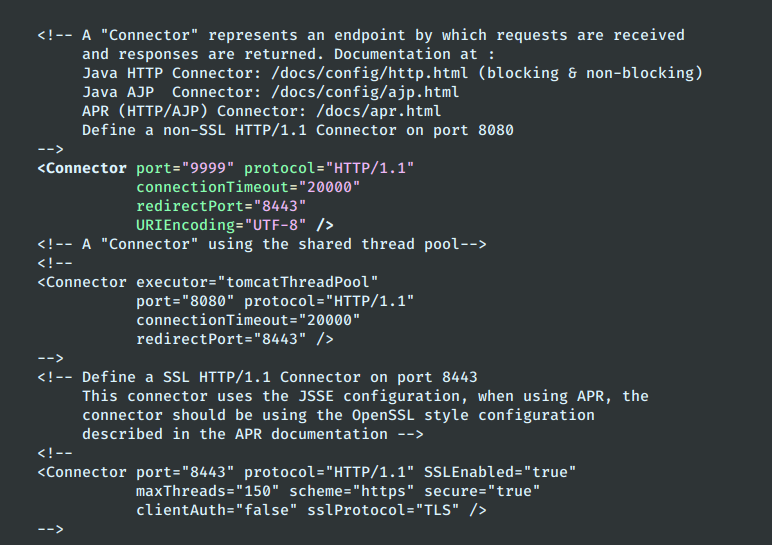
步驟2:配置Apache GUI
7. 現在是時候為從遠端點進行Apache Web Server管理配置Apache GUI Web Tool了。假設您已經配置了系統防火牆並允許外部連接,打開一個遠端瀏覽器並輸入您的伺服器外部IP地址以訪問Apache GUI
http://192.168.0.183:9999/ApacheGUI/
8. 接下來,工具將提示您Apache Web Server是如何安裝的? 如果使用yum套件管理工具在RHEL/CentOS上安裝了Apache,請選擇套件選項,然後點擊確定繼續。
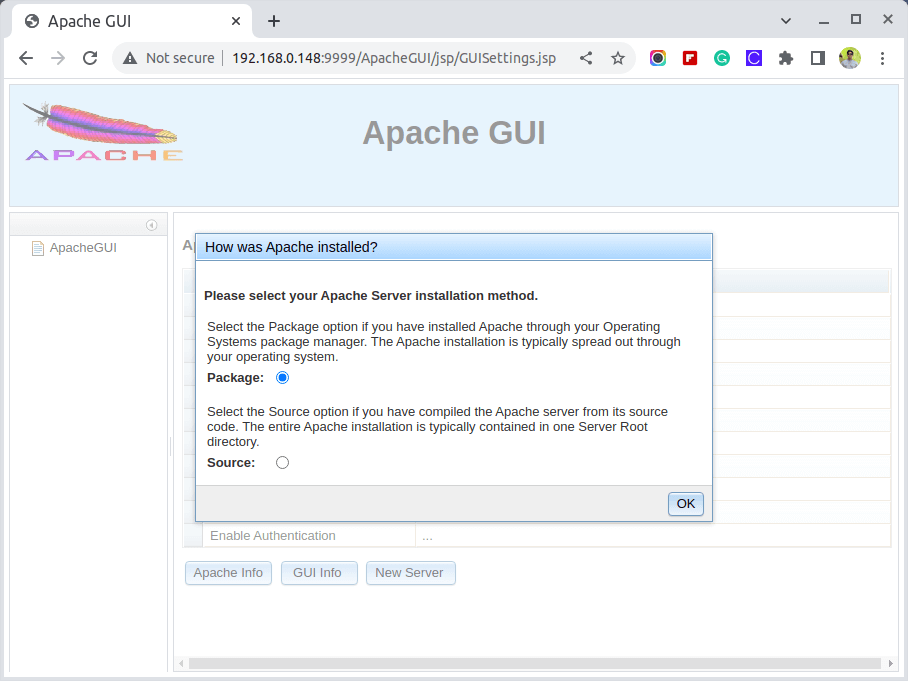
9. 提供您的Apache Web Server 套件參數,並配置以下設定,同時選擇一個用戶名和一個強密碼以便下次登錄Apache GUI。
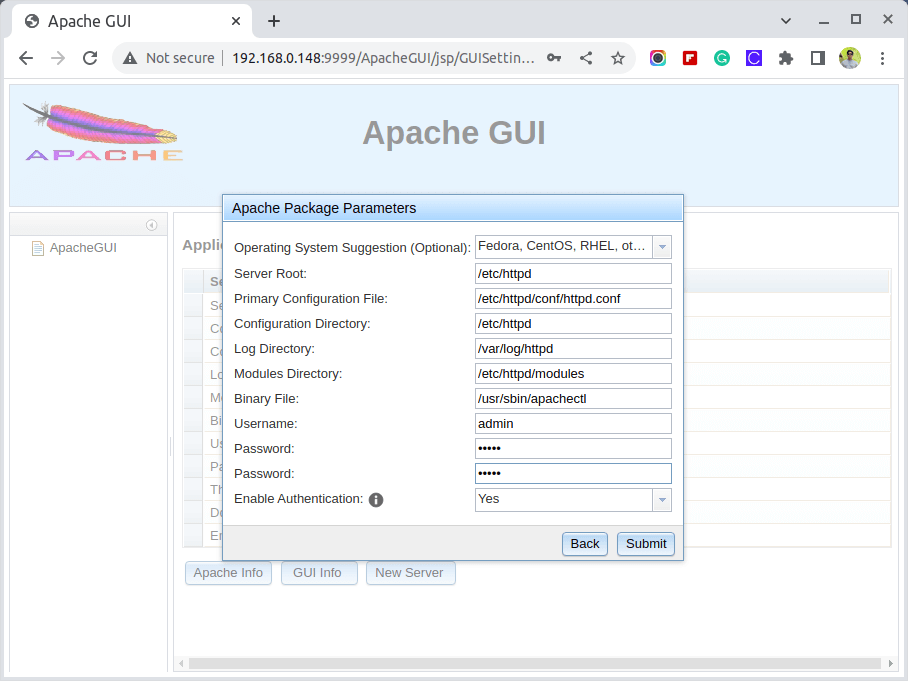
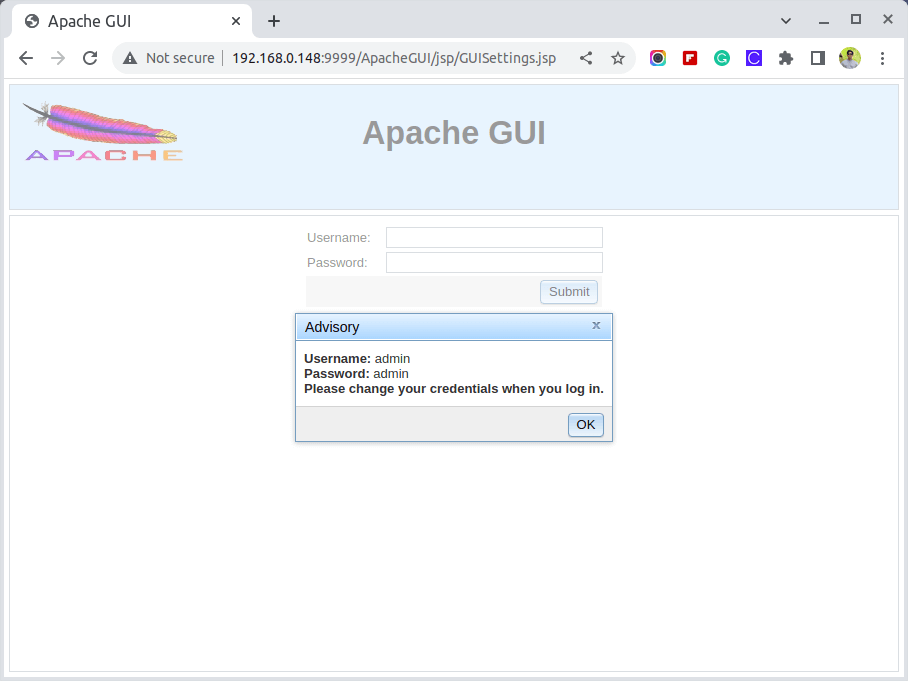
10. 完成後,點擊提交按鈕以應用配置,您就完成了。現在,您可以直接從瀏覽器控制Apache Web Server及其配置文件,並編輯網頁文件,如下圖所示。
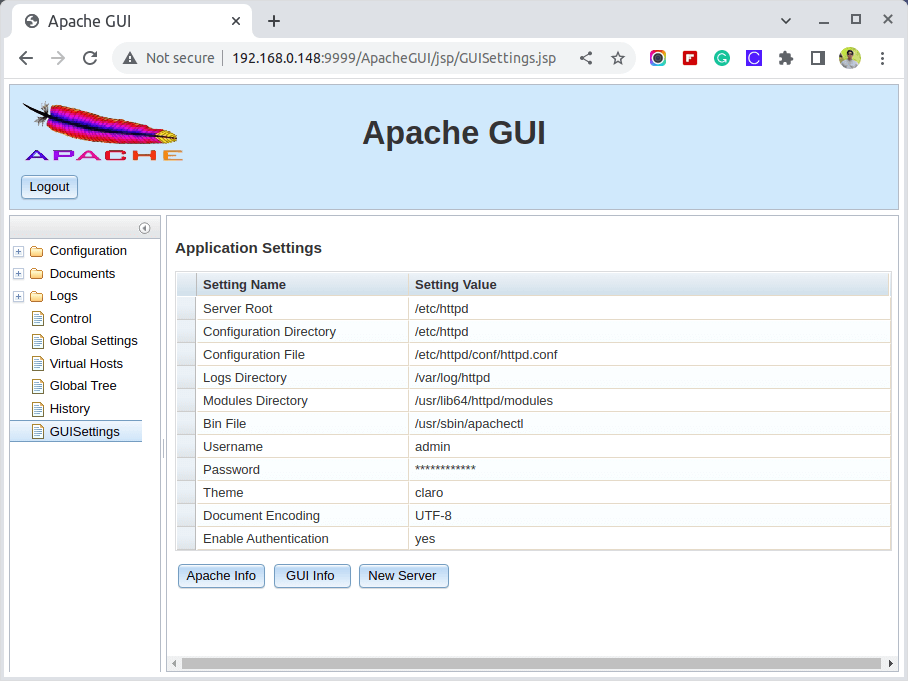
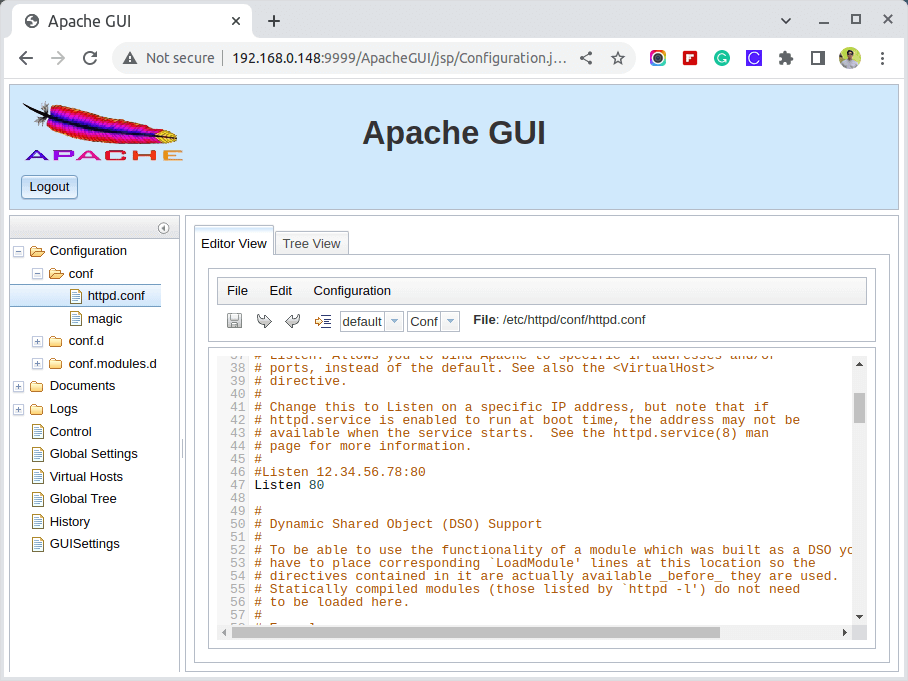
步驟3:創建Systemd單元文件
11. 如果您需要一種方法來管理Apache GUI工具,而不總是需要更改目錄到[APACHEGUI_HOME],對於此安裝,它是/opt/ApacheGUI/,執行run.sh和stop.sh腳本,創建一個systemd配置文件/etc/systemd/system/apachegui.service,如下所示。
# vi /etc/systemd/system/apachegui.service OR # nano /etc/systemd/system/apachegui.service
複製以下文字而不作任何修改,將其保存,並申請執行權限。
[Unit] Description=Apache GUI Service After=multi-user.target [Service] ExecStart="/opt/ApacheGUI/bin/run.sh" ExecStop="/opt/ApacheGUI/bin/stop.sh" Type=simple [Install] WantedBy=multi-user.target
12.使用以下命令來管理Apache GUI進程。
# systemctl daemon-reload # systemctl enable apachegui # systemctl start apachegui # systemctl stop apachegui
儘管Apache GUI Web Tool有一些限制,並且不能提供與命令行相同的靈活性來管理Apache Web Server。
它確實提供了一個現代的免費Java網絡界面來管理您的Web服務器,並且有一個完整的內聯編輯器用於Web文檔,如HTML、CSS、JavaScript、XML、Json、PHP、Perl、Shell和Python,並且可以生成一些詳細的Apache事務圖表。
Source:
https://www.tecmint.com/apache-web-administration-tool/













